1.3. Wysłanie deklaracji zgłoszeniowej według nowego kodu
-
1.3.1. Wygenerowanie i wysłanie deklaracji zgłoszeniowej rejestrującej do składek na ubezpieczenie społeczne i zdrowotne ZUS ZUA
1.3.2. Wygenerowanie i wysłanie deklaracji zgłoszeniowej rejestrującej wyłącznie do składki na ubezpieczenie zdrowotne ZUS ZZA
2. Generowanie deklaracji i zmiana ustawień Planu opłacania składek
1. Wyrejestrowanie z obecnego i rejestracja do nowego planu opłacenia składek ZUS
Przedsiębiorca może korzystać z preferencyjnego ZUS-u przez okres pełnych 24 miesięcy kalendarzowych, po upływie tego okresu jest zobowiązany do opłacania składek ZUS według zasad Dużego ZUS-u bądź przy spełnieniu określonych kryteriów ma prawo skorzystać z Małego ZUS.
Przykład 1
Przy zakładaniu działalności gospodarczej przedsiębiorca zgłosił się na formularzu ZUS ZUA do kodu 05 70 xx. Przez okres pełnych 24 miesięcy kalendarzowych opłacał składki preferencyjne. Z uwagi na to, że działalność została założona w dniu 2 sierpnia 2021 r. to do końca sierpnia 2023 r. przedsiębiorca podlegał pod kod 05 70 xx.
W celu poprawnego zgłoszenia do nowego planu opłacenia składek ZUS, przedsiębiorca miał obowiązek w ciągu 7 dni od dnia wystąpienia zmiany wysłać deklarację wyrejestrowującą ZUS ZWUA oraz deklarację zgłoszeniową ZUS ZUS. W przykładzie 1. obowiązek przerejestrowania upłynął w dniu 7 września 2023 r.
Przedsiębiorca, który po zakończonej preferencji dokonuje zgłoszenia do Dużego ZUs-u postępuje zgodnie z punktami 1.1. Wyrejestrowanie z kodu 05 70 – ZWUA
oraz 1.2.1. Zmiana kodu na 05 10 xx (Duży ZUS)
Przedsiębiorca, który po zakończonej preferencji dokonuje zgłoszenia do Małego ZUs-u postępuje zgodnie z punktami 1.1. Wyrejestrowanie z kodu 05 70 – ZWUA
oraz 1.2.2. Zmiana kodu na 05 90 xx ( Mały ZUS).
Poniższe kroki opisują procedurę rejestracji do nowego planu opłacenia składek ZUS.
1.1. Wyrejestrowanie z kodu 05 70 – ZWUA
Wyrejestrowania z obecnego Planu opłacania składek przedsiębiorca dokonuje mając ustawiony dotychczasowy Plan opłacania składek ZUS w prawym górnym rogu Login ➡ Konfiguracja ➡ ZUS. Dla przykładu 1. we wskazanej zakładce powinny być zaznaczone Składki preferencyjne.
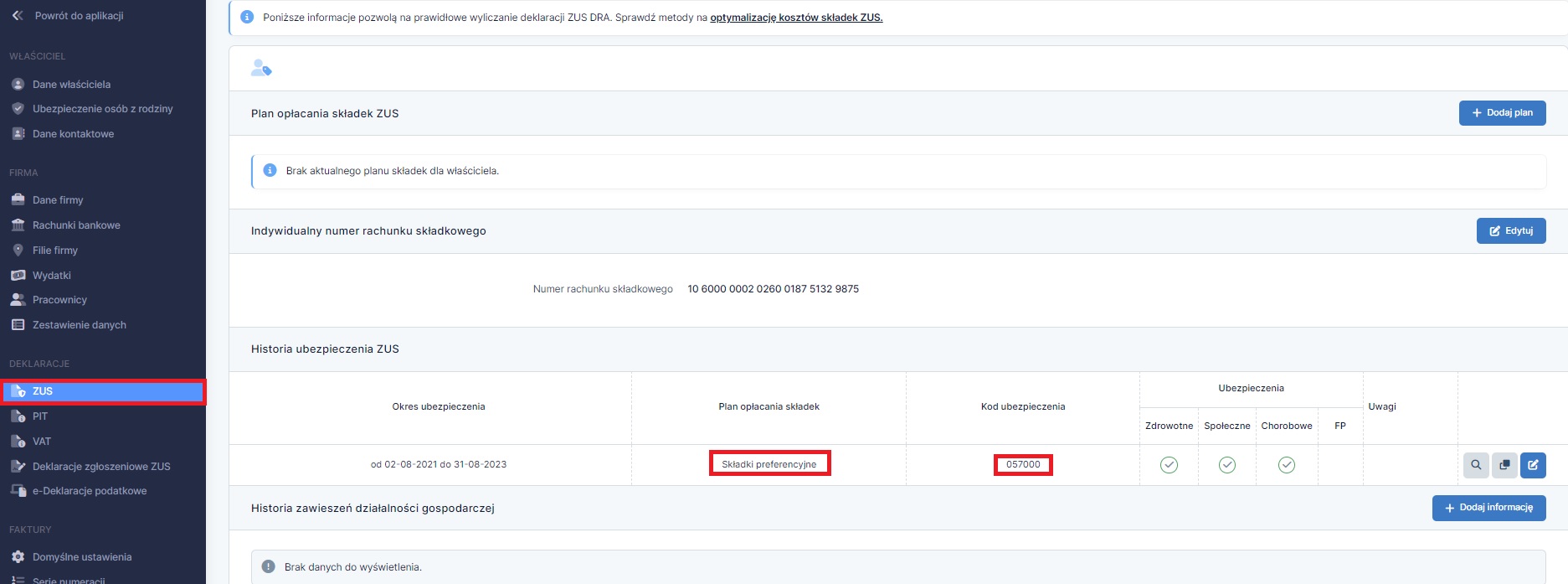
Aby dokonać wyrejestrowania należy przejść do zakładki Konfiguracja ➡ Deklaracje zgłoszeniowe ZUS ➡ wygeneruj zwua.
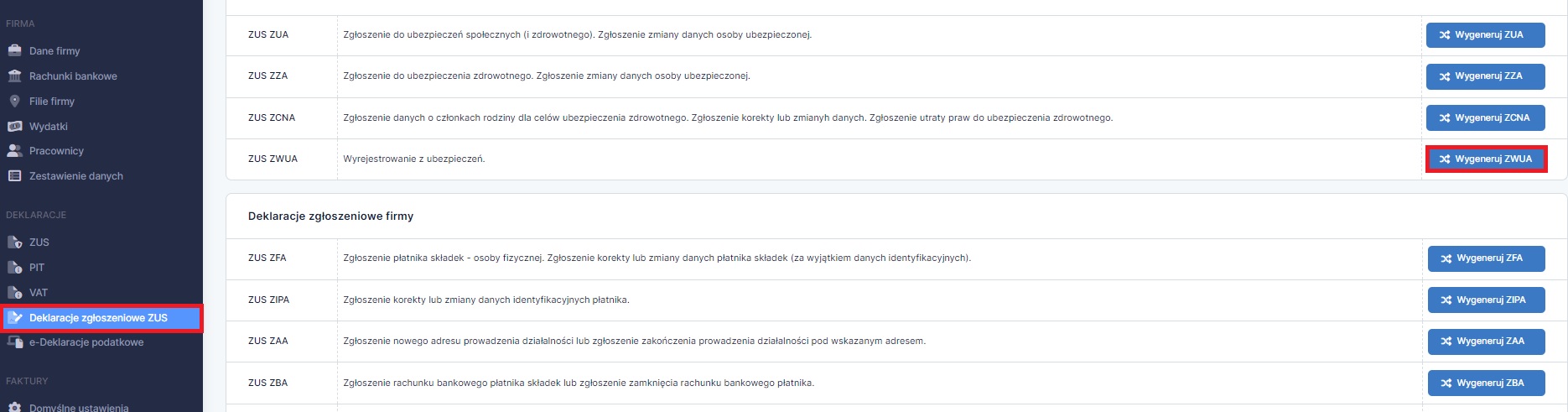
Formularz należy wypełnić w następujący sposób:
- Typ deklaracji – wyrejestrowanie z ubezpieczeń.
- Przyczyna wyrejestrowania – inna przyczyna wyrejestrowania.
- Data wyrejestrowania – należy wskazać datę wyrejestrowania z preferencyjnych składek ZUS, zgodnie z przykładem 1. należy wskazać 1 września 2023 r.
- Kod wyrejestrowania 057000 (Jeżeli przedsiębiorca nie posiada orzeczenia o niepełnosprawności, prawa do renty lub emerytury)
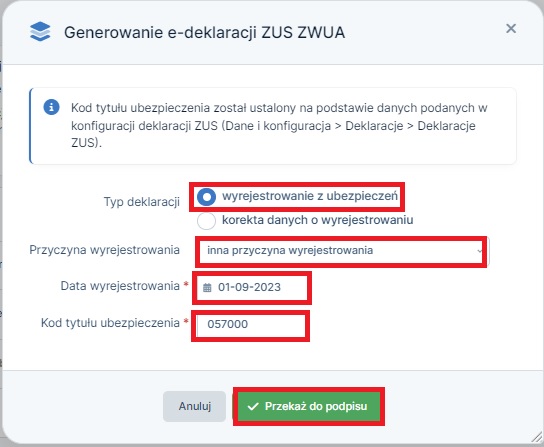
Tak sporządzony formularz zgłoszeniowy należy zatwierdzić poprzez wybranie opcji przekaż do podpisu. Po wybraniu opcji przekaż do podpisu pojawi się konieczność dodatkowego potwierdzenia chęci wysłania deklaracji do podpisu elektronicznego za pomocą serwisu Ifirma.pl.
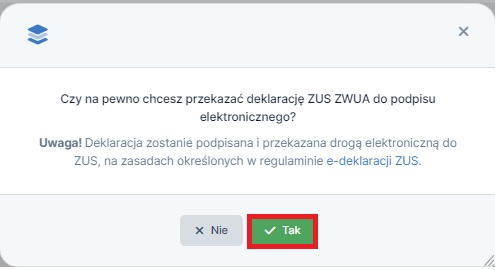
Uwaga! Zalecane jest aby pomiędzy przekazaniem do wysyłki deklaracji ZUS ZWUA a ZUS ZUA/ZZA, zachować minimum jednodniową przerwę. Jest to istotne aby do ZUS deklaracje trafiły w poprawnej kolejności, czyli najpierw dokument wyrejestrowujący przedsiębiorcę ze składek, a następnie rejestrujący go do nowego planu opłacania składek. Jest to rozwiązanie, które jest bezpieczniejsze i daje pewność prawidłowego przetworzenia deklaracji przez ZUS.
Deklaracja ZUS ZUA powinna zostać przekazana do wysyłki następnego dnia po uzyskaniu w zakładce Deklaracje ➡ e-Deklaracje ZUS przy deklaracji ZWUA statusu Przesyłka przyjęta do ZUS.

1.2. Zmiana kodu
Zmiany parametrów naliczania składek ZUS oraz kodu tytułu ubezpieczenia, Użytkownik wykonuje w zakładce wybierając w prawym górnym rogu Login ➡ Konfiguracja ➡ ZUS.
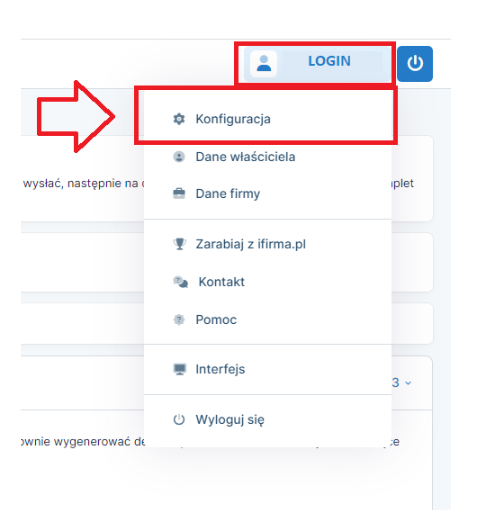
1.2.1. Zmiana kodu na 05 10 xx (Duży ZUS)
Aby rejestracja została wykonana z właściwym kodem ubezpieczenia należy wybrać w prawym górnym rogu Login ➡ Konfiguracja ➡ ZUS. Następnie w prawym górnym rogu należy wybrać +dodaj plan.
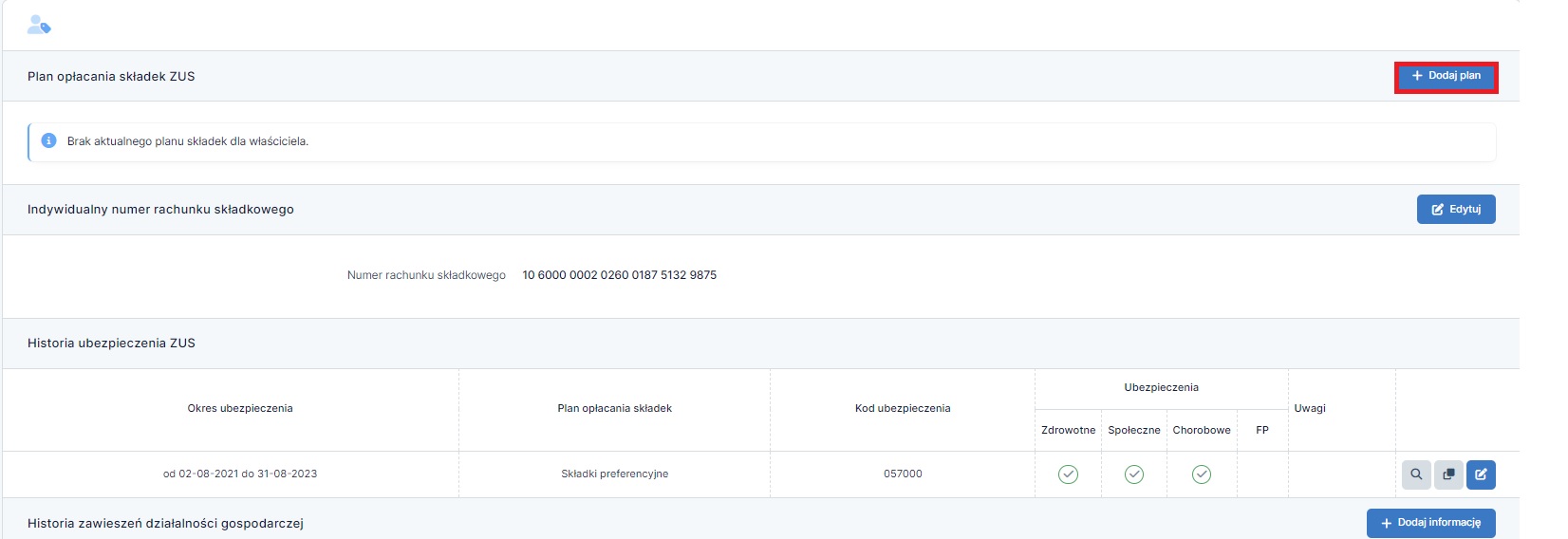
Kolejno należy wprowadzić okres obowiązywania wskazując datę początkową nowego planu opłacania składek ZUS. Dla naszego przykładu będzie to 01.09.2023. Okresu zakończenia w tym wypadku nie ma obowiązku wpisywać.
W planie opłacania, należy wskazać Duży ZUS.
Przedsiębiorca, u którego występuje jedna z poniższych sytuacji:
- posiada zatrudnie na umowę o pracę z wynagrodzeniem co najmniej 3600,00 zł brutto
- opłaca składki na ubezpieczenia społeczne z innej działalności gospodarczej,
- pobiera zasiłek macierzyński,
- posiada prawo do emerytury lub do renty,
- posiada stopień niepełnosprawności,
dokonuje stosowanych oznaczeń w części Dodatkowe Informacje.
Na koniec należy zweryfikować czy są zaznaczone poprawne składki ZUS w tabeli Składki ZUS do opłacenia, które mają być opłacane z tytułu prowadzenia działalności i wybrać ikonę zatwierdź.
Zmiana planu opłacenia składek ZUS na Duży ZUS powoduje, że system automatycznie zaznacza składkę
- Ubezpieczenie zdrowotne,
- Ubezpieczenie społeczne (emerytalne, rentowe, wypadkowe)
Przedsiębiorca, który ma obowiązek opłacania składki na Fundusz Pracy albo dobrowolnie podlega pod składkę na ubezpieczenie chorobowe dokonuje stosownego oznaczenia.
W ramach Dużego ZUS ta składka jest opłacana obowiązkowo, wyjątek stanowi zwolnienie z racji osiągniętego przez mężczyznę 60 roku życia a w przypadku kobiety osiągniętego 55 roku życia.
Ważne!
Zwolnienie z opłacania składki na Fundusz Pracy w ramach Dużego ZUS-u następuje dopiero od następnego miesiąca po osiągnięciu przez przedsiębiorcę wymaganego wieku. Nie dotyczy to przypadku przedsiębiorcy, którego urodziny przypadają w pierwszym dniu miesiąca.
Po wprowadzeniu stosownych informacji, należy zatwierdzić u dołu strony.
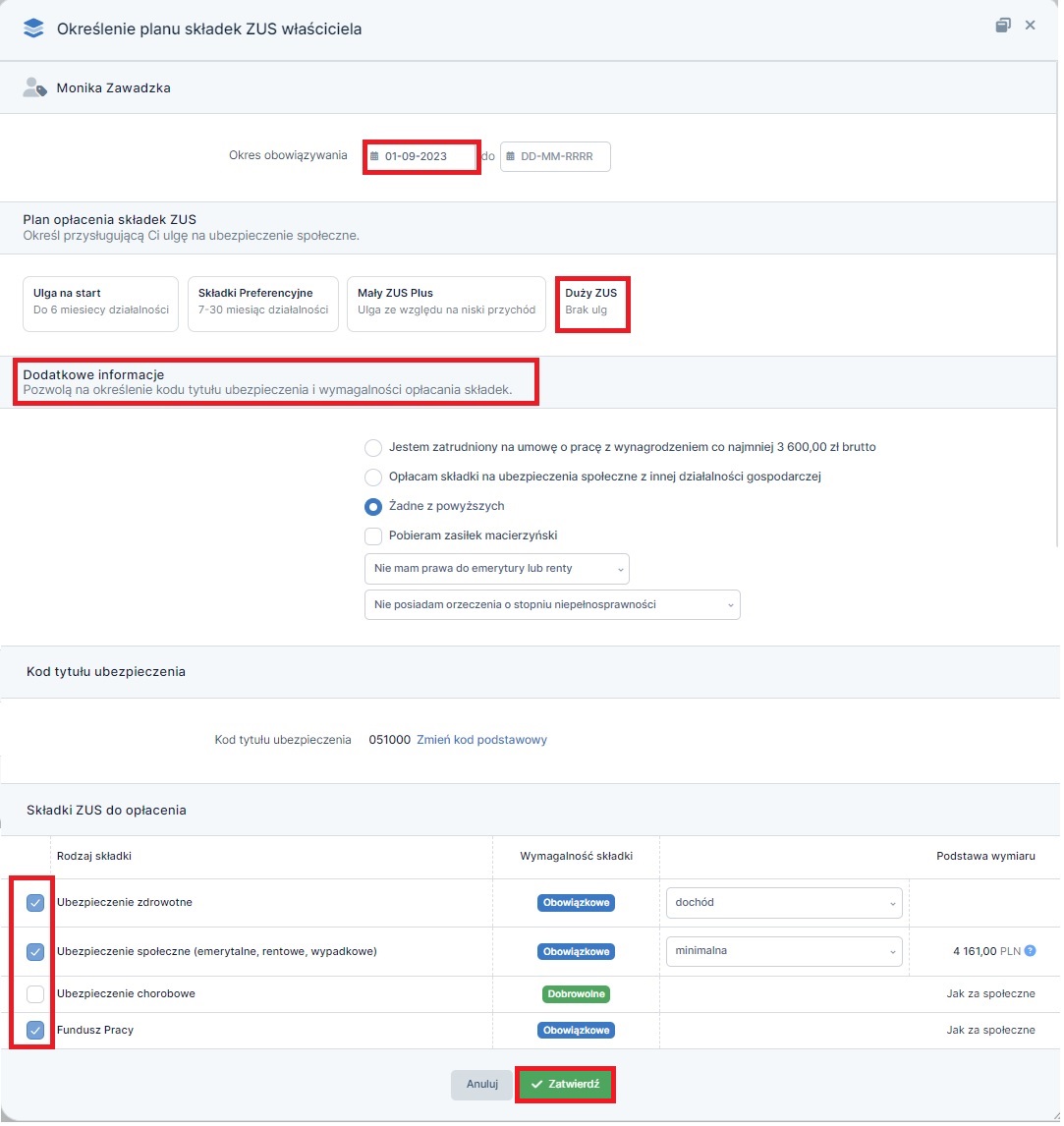
1.2.2. Zmiana kodu na 05 90 xx (Mały ZUS)
W sytuacji, kiedy przedsiębiorca spełnia warunki do Skorzystania z ulgi Małego ZUS PLUS, wówczas należy dokonać zmian w planie opłacania składek.
UWAGA!
W celu zweryfikowania czy przedsiębiorca ma prawo skorzystać z ulgi, warto zapoznać się ze wskazanym artykułem pkt.2 – Mały ZUS Plus – konfiguracja konta, rejestracja w ZUS, miesięczne rozliczenie DRA
Aby rejestracja została wykonana z właściwym kodem ubezpieczenia należy wybrać w prawym górnym rogu Login ➡ Konfiguracja ➡ ZUS
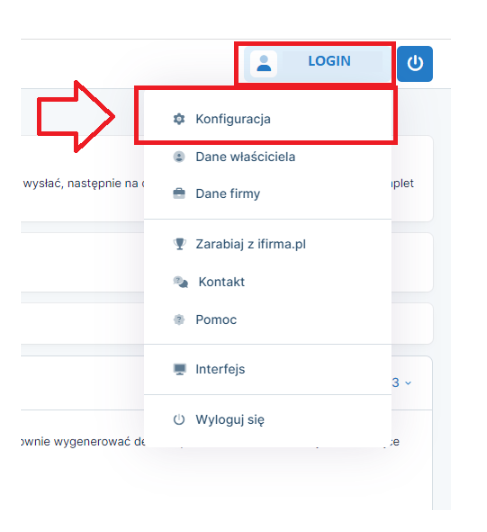
Następnie w prawym górnym rogu należy wybrać +dodaj plan
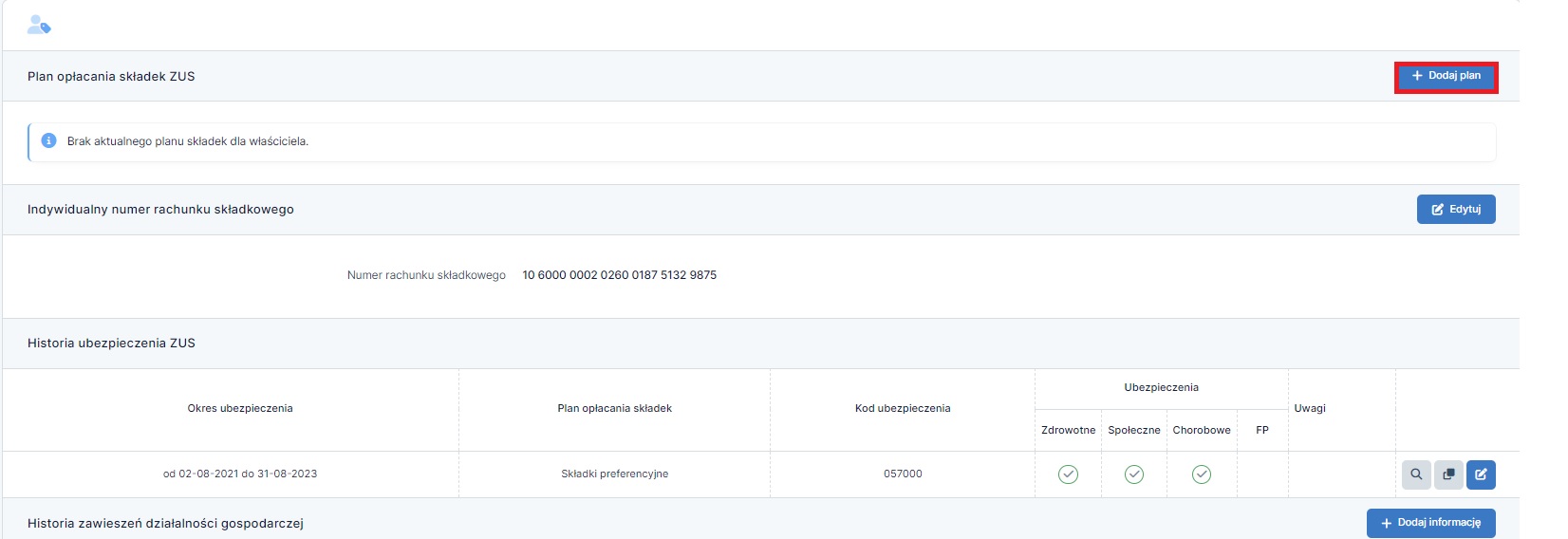
Kolejno należy wprowadzić okres obowiązywania wskazując datę początkową nowego planu opłacania składek ZUS. Dla naszego przykładu będzie to 01.09.2023. Okresu zakończenia w tym wypadku wprowadzamy koniec roku 31.12.2023.
Jest to spowodowane tym, że w roku 2024, przedsiębiorca po raz kolejny będzie musiał zweryfikować, czy nadal spełnia warunki do skorzystania z ulgi. Czyli przede wszystkim czy nie przekroczył przychodu 120 tys.
W planie opłacania, należy wskazać Mały ZUS Plus.
Następnie należy wybrać Wylicz podstawę składki społecznej.

Kolejno pokaże się okno Wyliczenie podstawy Składek ZUS – według planu Mały ZUS. W tym miejscu należy zweryfikować wszelkie dane, które zostały szczegółowo opisane w instrukcji o Małym Zus-ie w punkcie 4.1 dla zasad ogólnych oraz w punkcie 4.2 dla ryczałtu ewidencjonowanego. Po przeanalizowaniu wszelkich informacji dotyczących przychodu i dochodu, należy wybrać u dołu okna zatwierdź.
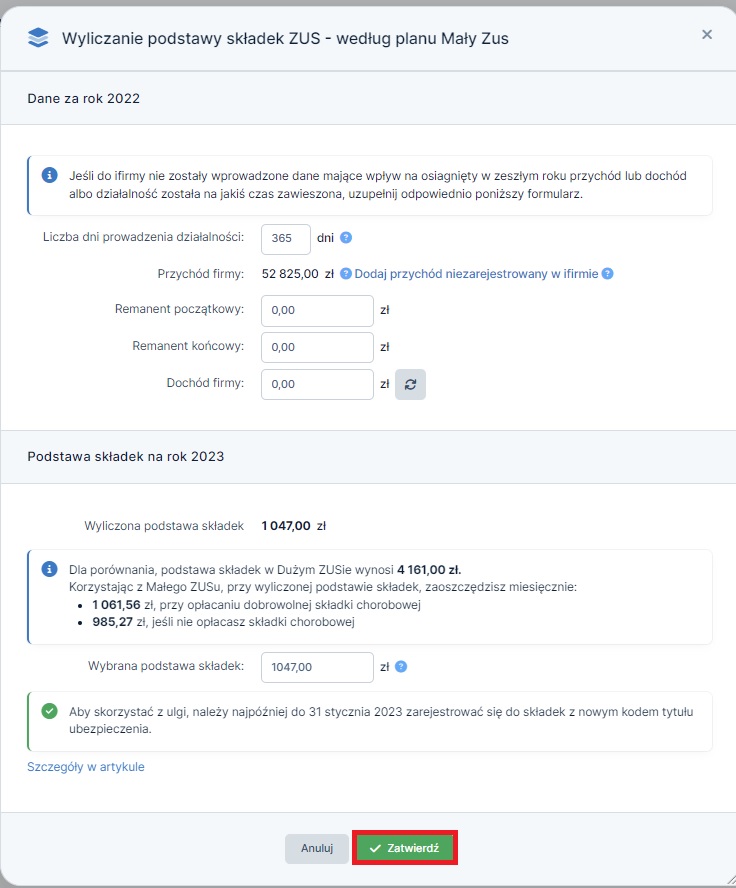
W części Limit wykorzystania ulgi “Mały ZUS”, przedsiębiorca ma możliwość wpisania pierwszego miesiąc podlegania pod Mały ZUS. Na podstawie wprowadzonych danych jest ustalany okres, w którym kończy się możliwość korzystania z ulgi Mały ZUS Plus, o czym Użytkownik będzie informowany komunikatami podczas generowania deklaracji ZUS.
Przedsiębiorca, u którego występuje jedna z poniższych sytuacji:
- posiada zatrudnienie na umowę o pracę z wynagrodzeniem co najmniej 3600,00 zł brutto
opłaca składki na ubezpieczenia społeczne z innej działalności gospodarczej, - pobiera zasiłek macierzyński,
- posiada prawo do emerytury lub do renty,
- posiada stopień niepełnosprawności,
- dokonuje stosowanych oznaczeń w części Dodatkowe Informacje.
Na koniec należy zweryfikować czy są zaznaczone poprawne składki ZUS w tabeli Składki ZUS do opłacenia, które mają być opłacane z tytułu prowadzenia działalności i wybrać ikonę zatwierdź.
Zmiana planu opłacenia składek ZUS na Maly ZUS Plus powoduje, że system automatycznie zaznacza składkę
- Ubezpieczenie zdrowotne,
- Ubezpieczenie społeczne (emerytalne, rentowe, wypadkowe)
Przedsiębiorca, który ma obowiązek opłacania składki na Fundusz Pracy albo dobrowolnie podlega pod składkę na ubezpieczenie chorobowe dokonuje stosownego oznaczenia.
Składka na Fundusz Pracy nie jest opłacana kiedy:
- Przedsiębiorca ukończył 55 lat (kobiety ) i 60 lat (mężczyźni). W przypadku, gdy osiągnięcie powyższego wieku następuje w trakcie miesiąca kalendarzowego, zwolnienie z obowiązku opłacania tych składek następuje dopiero od następnego miesiąca.
- podstawa do ubezpieczeń społecznych jest niższa od minimalnej krajowej ( w roku 2023 – 3600 zł).
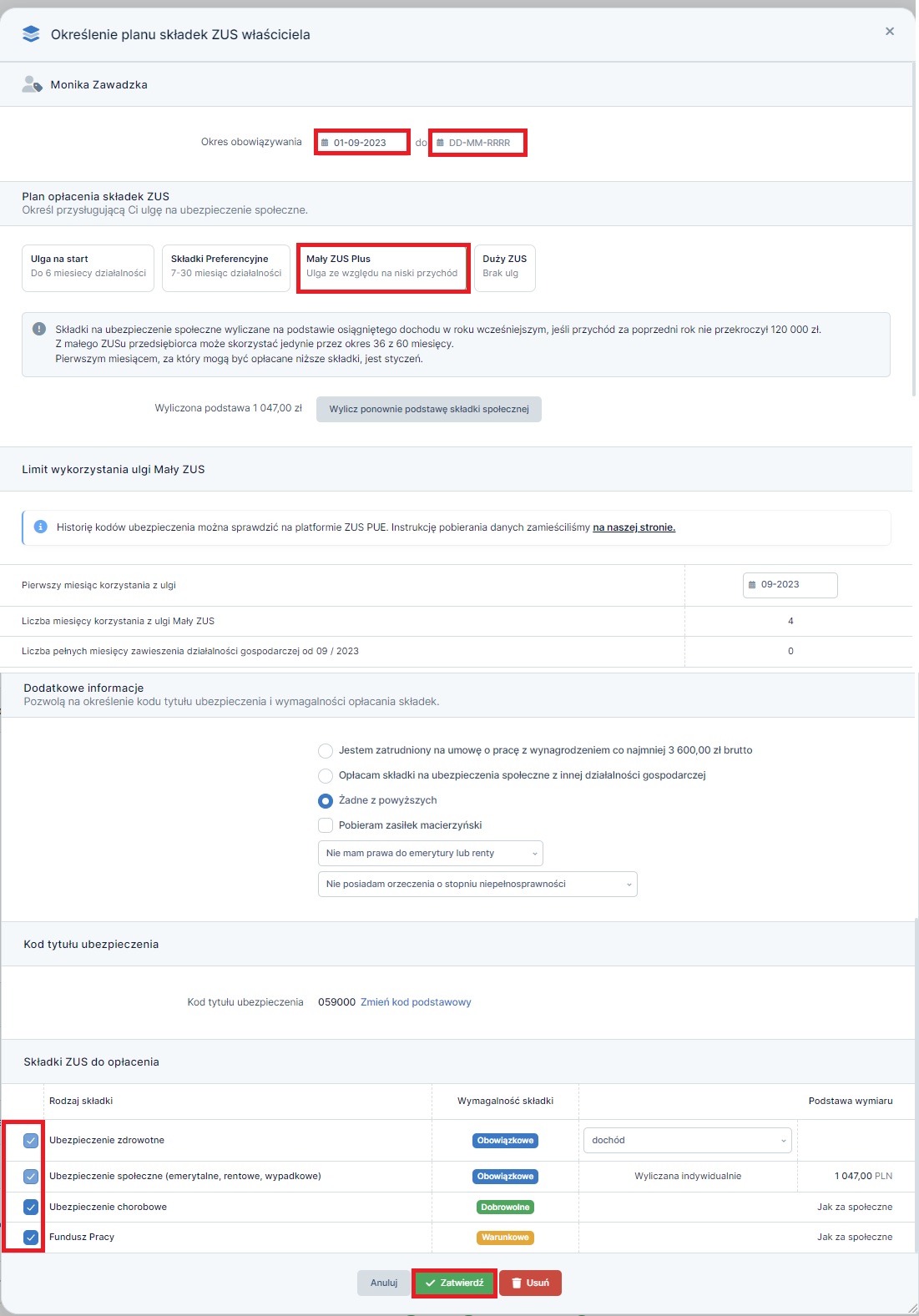
1.3. Wysłanie deklaracji zgłoszeniowej według nowego kodu
Aby dokonać rejestracji do Dużego ZUS-u/ Małego ZUS Plus, należy po przejściu do zakładki należy wybrać login w prawym górnym rogu Login ➡ Konfiguracja.
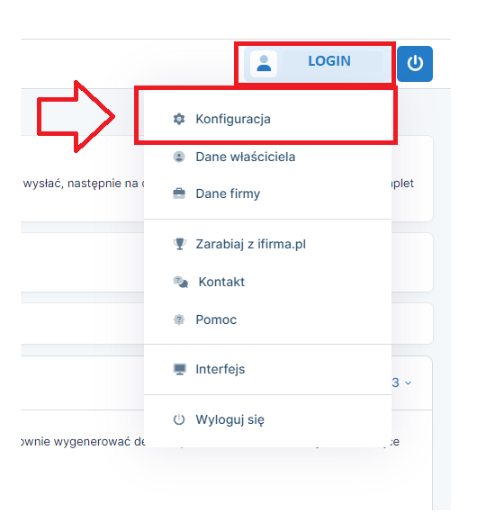
W następnym kroku należy wybrać po lewej stronie zakładkę Deklaracje ➡ Zgłoszeniowe ZUS.

1.3.1. Wygenerowanie i wysłanie deklaracji zgłoszeniowej rejestrującej do składek na ubezpieczenie społeczne i zdrowotne ZUS ZUA
W zakładce Deklaracje ➡ Zgłoszeniowe ZUS należy wybrać opcję wygeneruj ZUS.
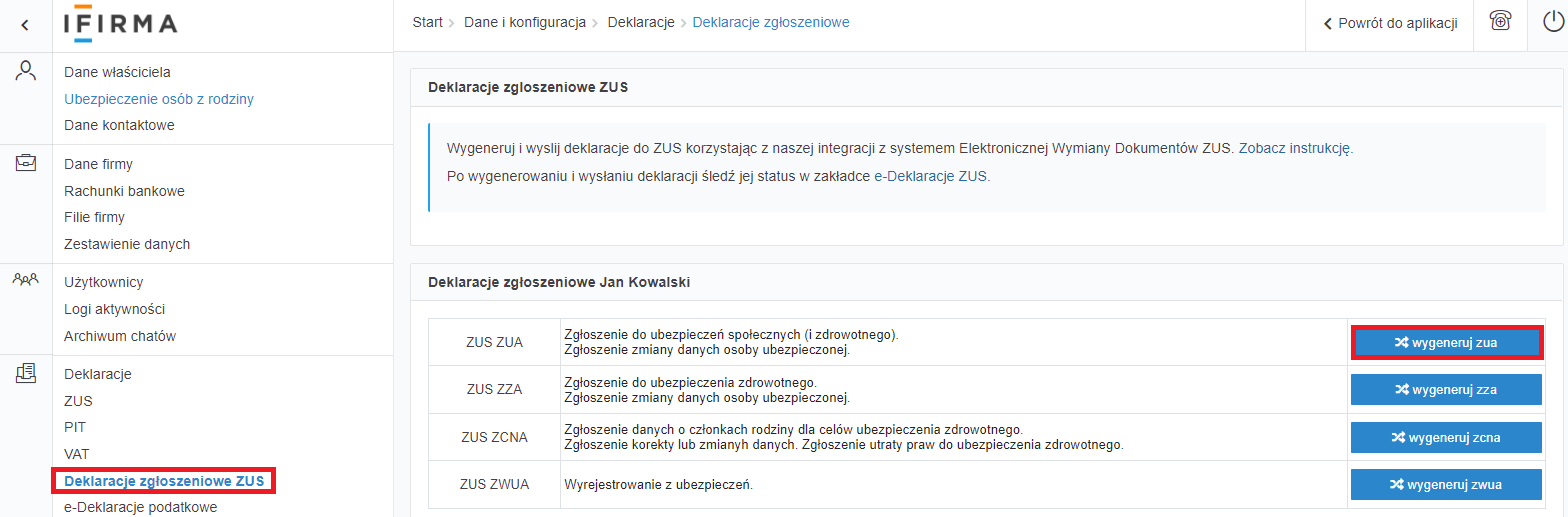
Formularz ZUS ZUA należy wypełnić w następujący sposób:
- Typ deklaracji – zgłoszenie,
- Data powstania obowiązku, czyli datę zgłoszenia do Małego ZUS-u/ Dużego ZUS-u, dla przykładu 1. to 1 września 2023 r.
- Kod tytułu ubezpieczenia, podstawi się na podstawie danych wprowadzonych w konfiguracji
- Ubezpieczenia obowiązkowe:
- emerytalne, rentowe, wypadkowe (zgodnie z planem opłacania składek),
- ubezpieczenie zdrowotne – zaznaczone automatycznie, należy wprowadzić datę powstania obowiązku taką samą jak w przypadku ubezpieczeń obowiązkowych tj. 1 września 2023 r.
- Ubezpieczenia dobrowolne:
- chorobowe – jeżeli wcześniej było opłacane albo przedsiębiorca chce zgłosić się do tej składki należy wybrać ubezpieczenie chorobowe (ubezpieczenie daje prawo do zasiłku chorobowego w razie zwolnienia lekarskiego), data powstania obowiązku należy podać taką samą jak w przypadku ubezpieczeń obowiązkowych tj. 1 września 2023 r.
- Kod wykonywanego zawodu – należy wskazać odpowiedni kod korzystając z dostępnej listy kodów.
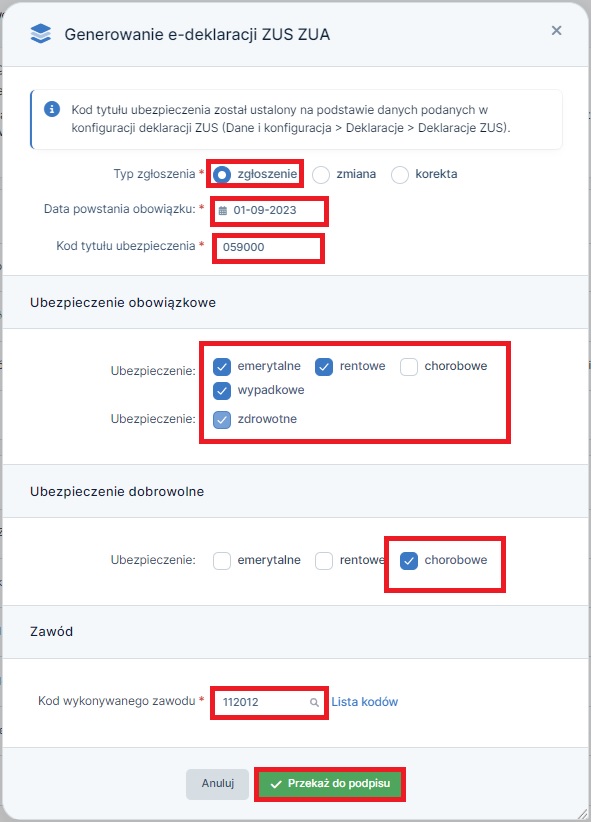
Tak sporządzony formularz zgłoszeniowy należy zatwierdzić poprzez wybranie opcji przekaż do podpisu. Po wybraniu opcji przekaż do podpisu pojawi się konieczność dodatkowego potwierdzenia chęci wysłania deklaracji do podpisu elektronicznego za pomocą serwisu Ifirma.pl.
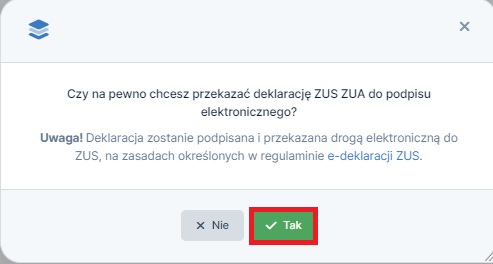
1.3.2. Wygenerowanie i wysłanie deklaracji zgłoszeniowej rejestrującej wyłącznie do składki na ubezpieczenie zdrowotne ZUS ZZA
W zakładce Deklaracje Zgłoszeniowe ZUS należy wybrać opcję wygeneruj ZUS ZZA.
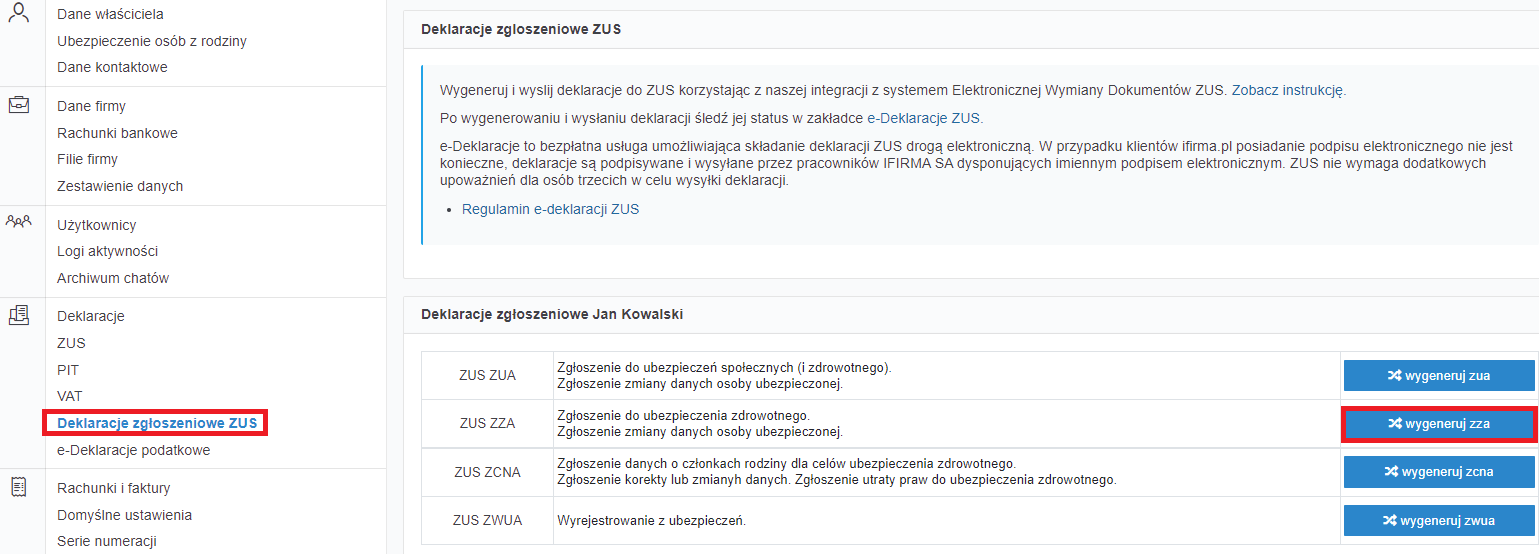
Formularz ZUS ZZA należy wypełnić w następujący sposób:
- Typ deklaracji – zgłoszenie,
- Data powstania obowiązku ubezpieczenia – należy wpisać datę zgłoszenie do Małego ZUS-u/ Dużego ZUS-u, dla przykładu 1. to 1 września 2023 r.
- Kod wykonywanego zawodu – należy wskazać odpowiedni kod.
- Kod tytułu ubezpieczenia, podstawi się na podstawie danych wprowadzonych w konfiguracji
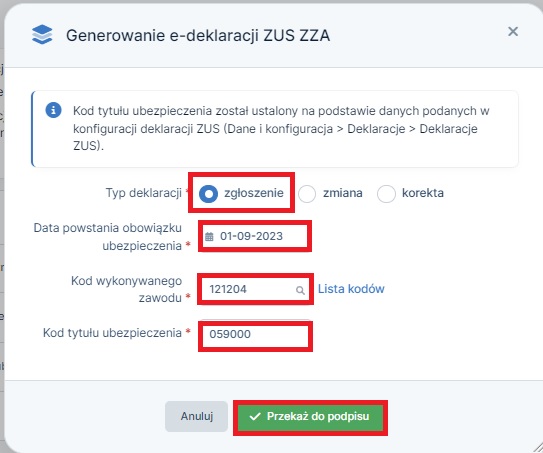
Tak sporządzony formularz zgłoszeniowy należy zatwierdzić poprzez wybranie opcji przekaż do podpisu. Po wybraniu opcji przekaż do podpisu pojawi się konieczność dodatkowego potwierdzenia chęci wysłania deklaracji do podpisu elektronicznego za pomocą serwisu Ifirma.pl.
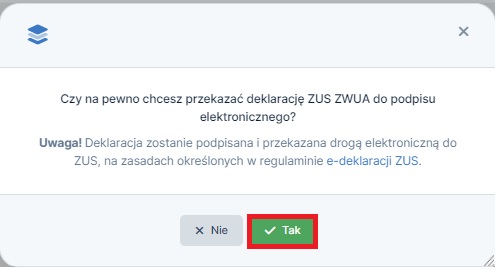
2. Generowanie deklaracji i zmiana ustawień Planu opłacania składek
2.1. Generowanie deklaracji z nowym kodem
W poniższych punktach zostały opisane czynności pozwalające na poprawne wygenerowanie deklaracji rozliczeniowej z nowym kodem tytułu ubezpieczenia.
2.1.1. Generowanie deklaracji dla Dużego ZUS-u (kod 05 10)
W celu wygenerowania deklaracji rozliczeniowej ZUS DRA z nowym kodem, dla przykładu 1. należy ustawić się w miesiącu księgowym wrzesień 2023 i przejść do opcji Deklaracje ➡ Deklaracje.
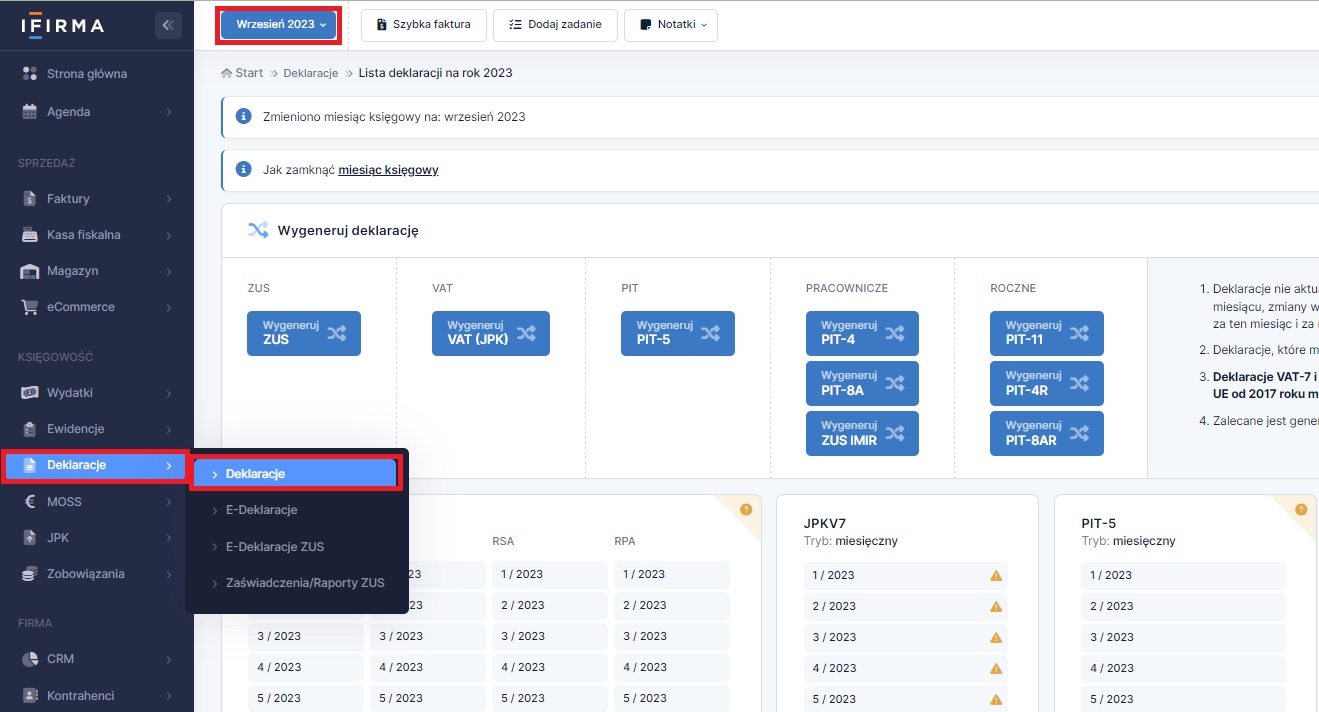
Kolejno wybrać wygeneruj ZUS.
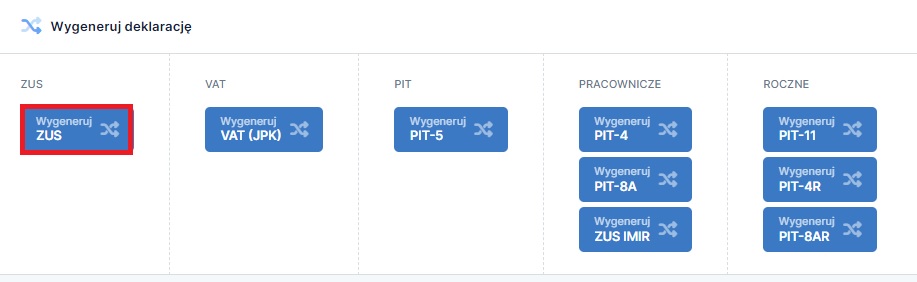
Następnie pojawią się składki ZUS jakie przedsiębiorca ma obowiązek zapłacić, skorelowane z ustawieniami dokonanymi w konfiguracji serwisu, jeśli ich wartość się zgadza należy je zatwierdzić na dole wybierając opcję zatwierdź.

Po zatwierdzeniu składek, system wygeneruje deklaracje ZUS DRA wraz z załącznikami RCA, RSA, RZA oraz RPA. Na deklaracji ZUS DRA zostaną ujęte składki ZUS za przedsiębiorcę, który opłaca je wyłącznie za siebie. Składki ZUS za przedsiębiorcę, który zatrudnia pracowników będą wykazane na RCA.
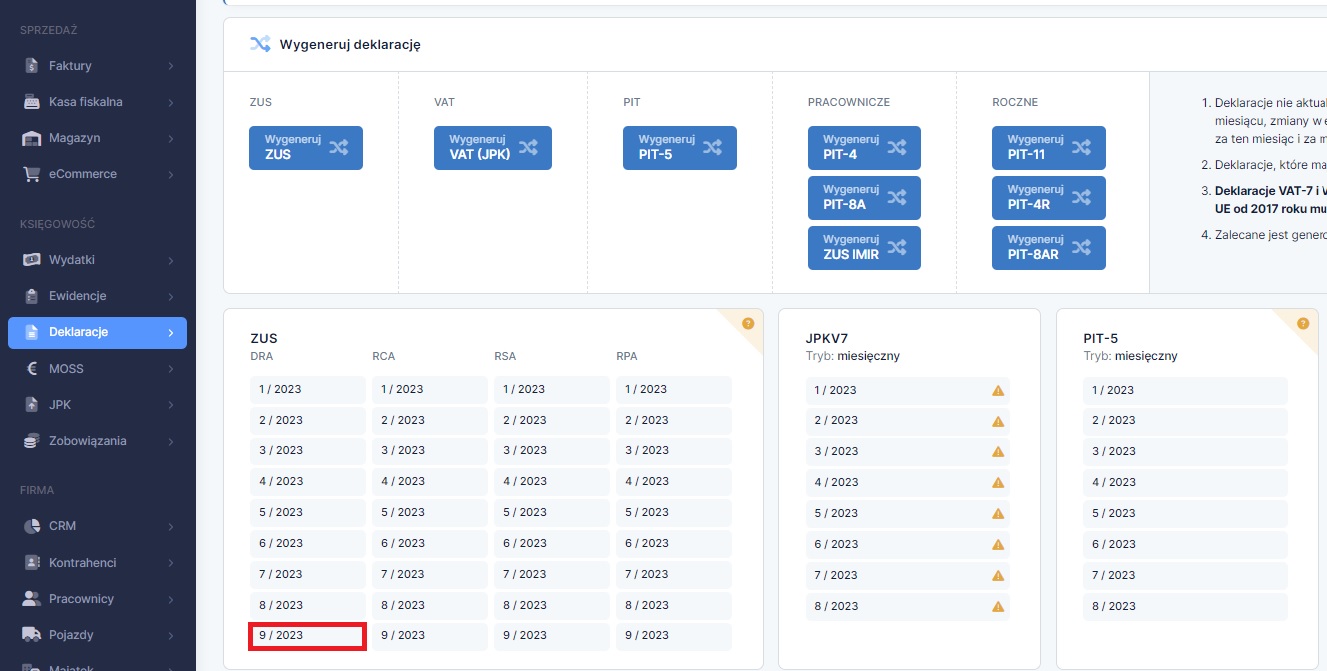
W szczegółach wygenerowanej deklaracji DRA np. 09/2023 – czyli miesiąca, za który została stworzona – na samym dole wyświetli się możliwość przekazania deklaracji do podpisu, a tym samym złożenia jej elektronicznie w ZUS.

Pojawi się dodatkowa prośba o zatwierdzenie, aby zapewnić świadome wysłanie deklaracji elektronicznie, niwelując w ten sposób pomyłki.
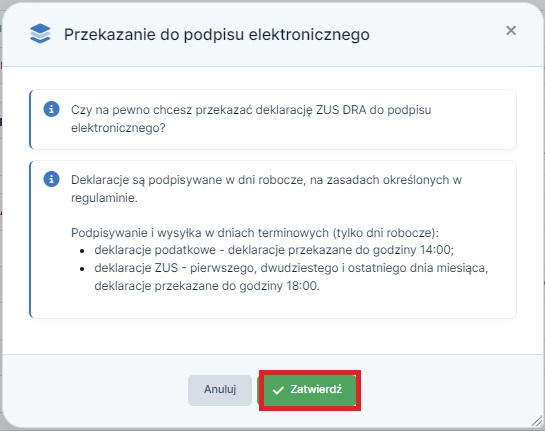
Wysłane elektronicznie deklaracje, można zweryfikować w zakładce Deklaracje ➡ e-Deklaracje ZUS, gdzie będzie można również zweryfikować Status przesłanej deklaracji. Z tego poziomu istnieje również możliwość pobrania potwierdzenia złożenia.
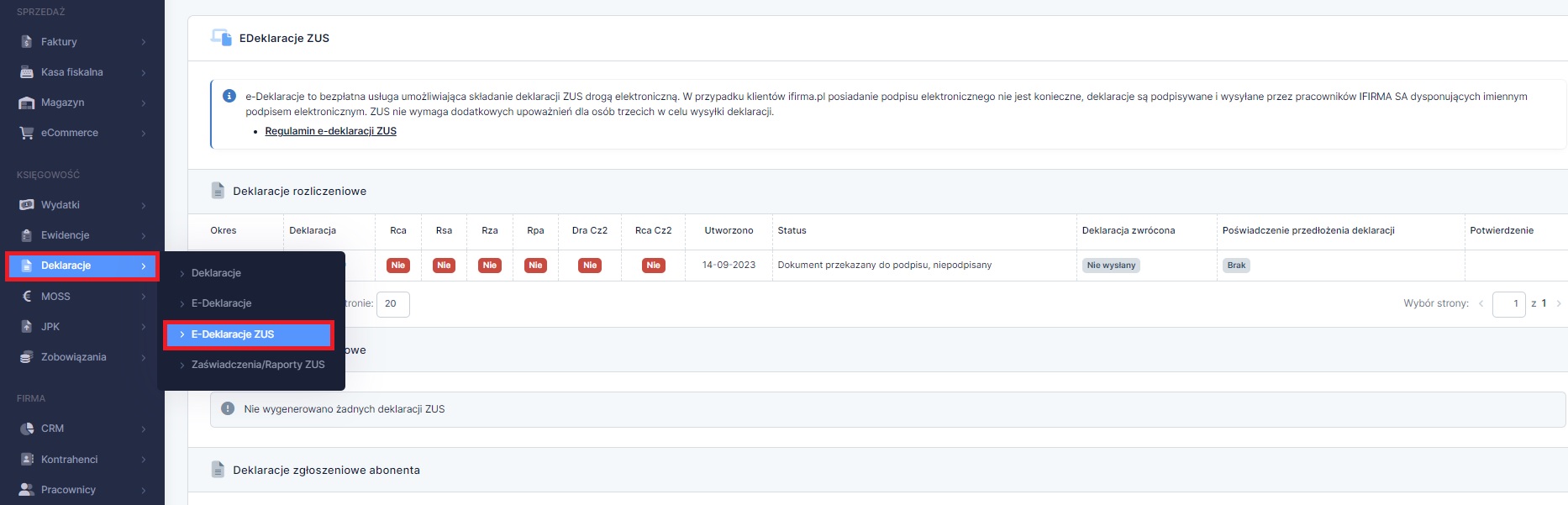
Od 1 stycznia 2022 roku przedsiębiorcy składają co miesiąc deklaracje rozliczeniowe ZUS DRA do ZUS-u w terminie do 20-tego dnia następnego miesiąca.Ten sam termin obowiązuje dla wszystkich przedsiębiorców, bez względu na to, czy zatrudniają pracowników, czy nie. W tym też terminie należu urelugować zaobowiązanie względem ZUS.
2.1.2. Generowanie deklaracji dla Małego ZUS-u (kod 05 90)
W celu wygenerowania deklaracji rozliczeniowej ZUS DRA z nowym kodem, dla przykładu 1. należy ustawić się w miesiącu księgowym wrzesień 2023 i przejść do opcji Deklaracje ➡ Deklaracje.
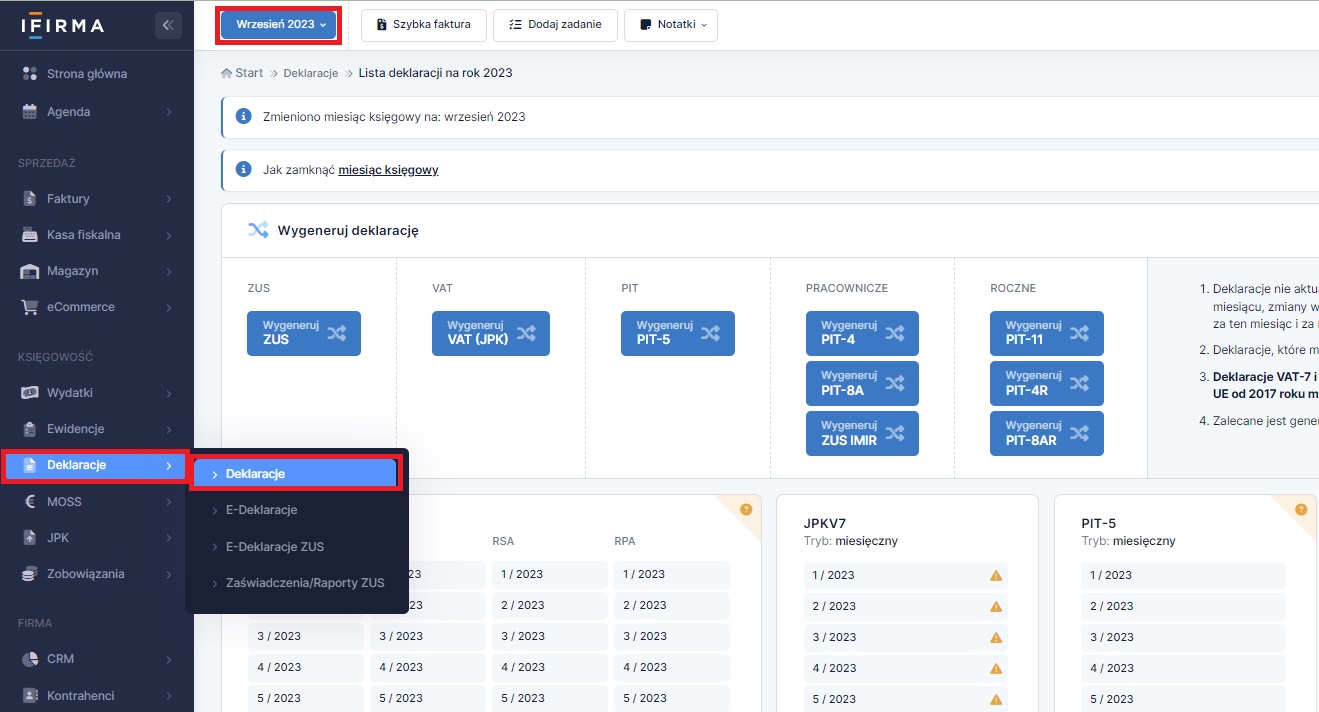
Kolejno wybrać wygeneruj ZUS
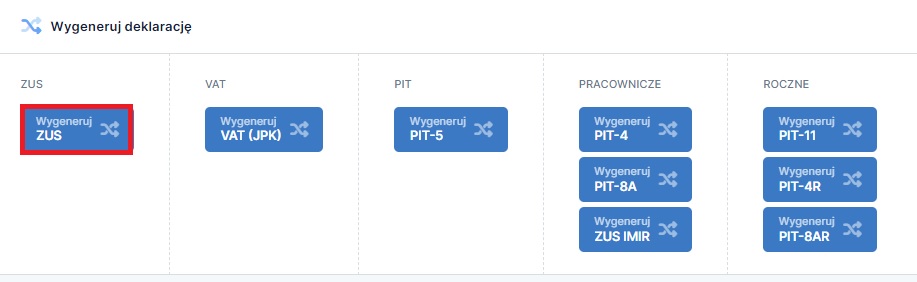
Podczas generowania deklaracji, system wyświetli wysokość składek, które będą wyliczane zgodnie z ustaloną podstawą, obliczoną poprzez podanie odpowiednich danych w konfiguracji ZUS.
Poniżej wyświetlonych składek ZUS, pojawi się komunikat, informujący o możliwości utworzenia zgłoszenia przychodu za zeszły rok. Domyślnie zaznaczony checkbox ”Tak” przy pytaniu Czy utworzyć zgłoszenie przychodu za zeszły rok?, powoduje wygenerowanie dodatkowego załącznika do deklaracji DRA cz. 2, dla przedsiębiorcy który nie zatrudnia pracowników lub deklaracja RCA cz. 2 w sytuacji zatrudniania pracowników.
Określony załącznik będzie wówczas zawierać informację na temat przychodu, dochodu z działalności gospodarczej za ubiegły rok kalendarzowy oraz podstawę wymiaru składek na ubezpieczenie emerytalne i rentowe za rok 2022.
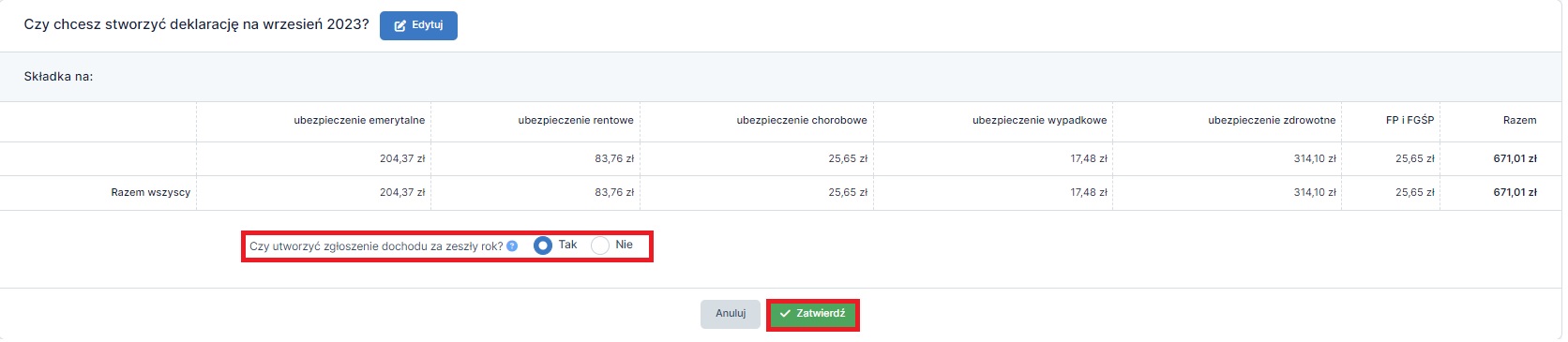
Po zweryfikowaniu opcji utworzenia zgłoszenia, u dołu strony zatwierdzamy wyświetlone składki.Po zatwierdzeniu składek, system wygeneruje deklaracje ZUS DRA wraz z załącznikami RCA, RSA oraz RPA.
W przypadku, kiedy przedsiębiorca nie zatrudnia pracowników, a jego składki ZUS generują się na deklaracji DRA, wówczas system utworzy DRA cz. 2, który będzie integralną częścią dotychczasowej deklaracji rozliczeniowej.
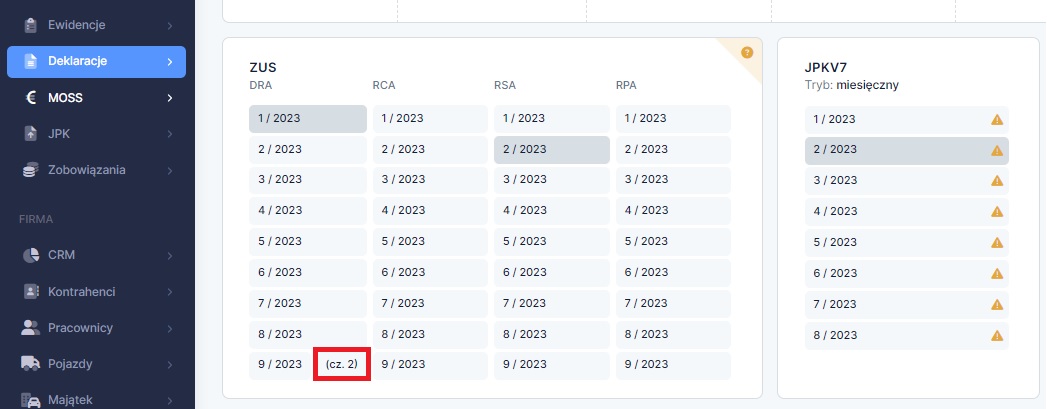
Po wybraniu cz. 2 w deklaracji ZUS DRA, przedsiębiorca ma możliwość zweryfikowania przychodu oraz dochodu z działalności gospodarczej za ubiegły rok kalendarzowy oraz najniższej podstawy wymiaru składek na ubezpieczenie emerytalne i rentowe.
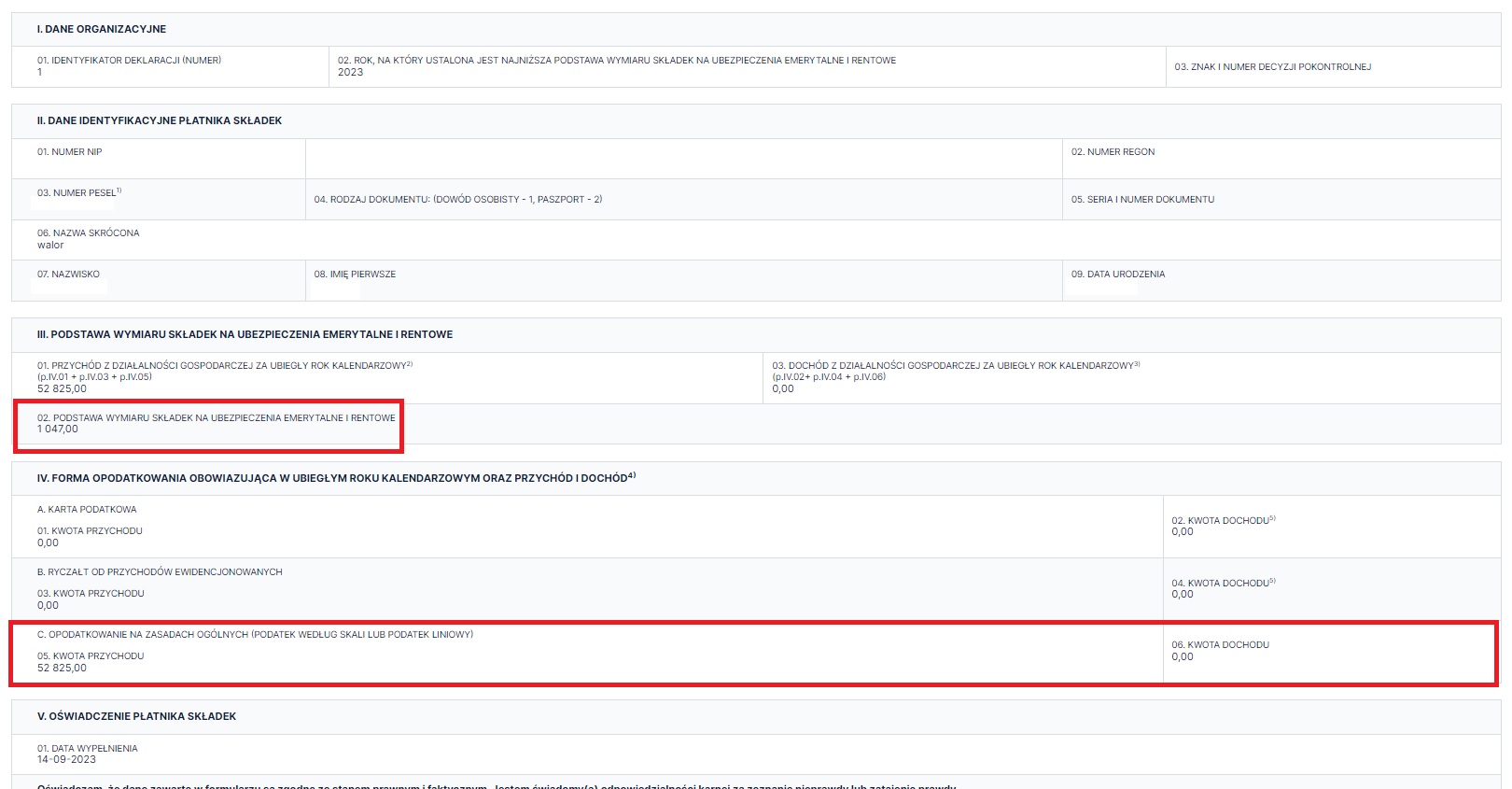
Natomiast w momencie, kiedy przedsiębiorca zatrudnia pracowników, a jego składki pojawiają się na deklaracji ZUS RCA, wówczas zostanie utworzona deklaracji RCA cz. 2.
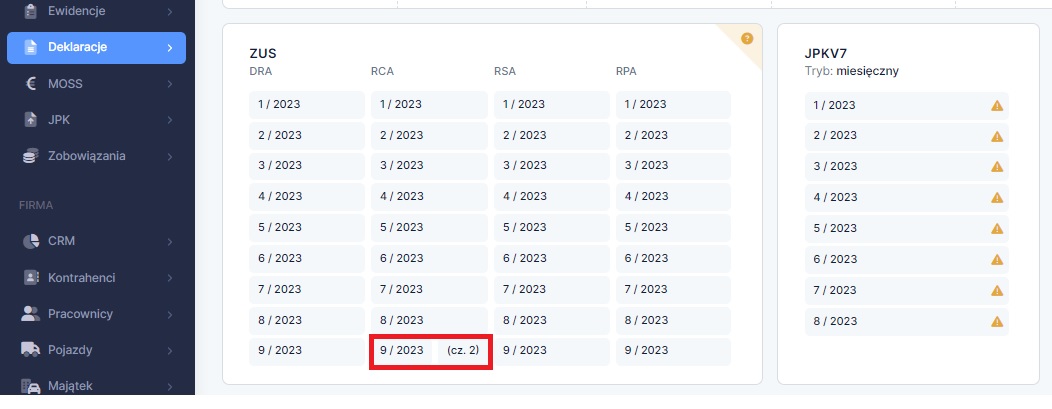
Po wybraniu cz. 2 w deklaracji ZUS RCA, przedsiębiorca ma możliwość zweryfikowania przychodu oraz dochodu z działalności gospodarczej za ubiegły rok kalendarzowy oraz najniższej podstawy wymiaru składek na ubezpieczenie emerytalne i rentowe.
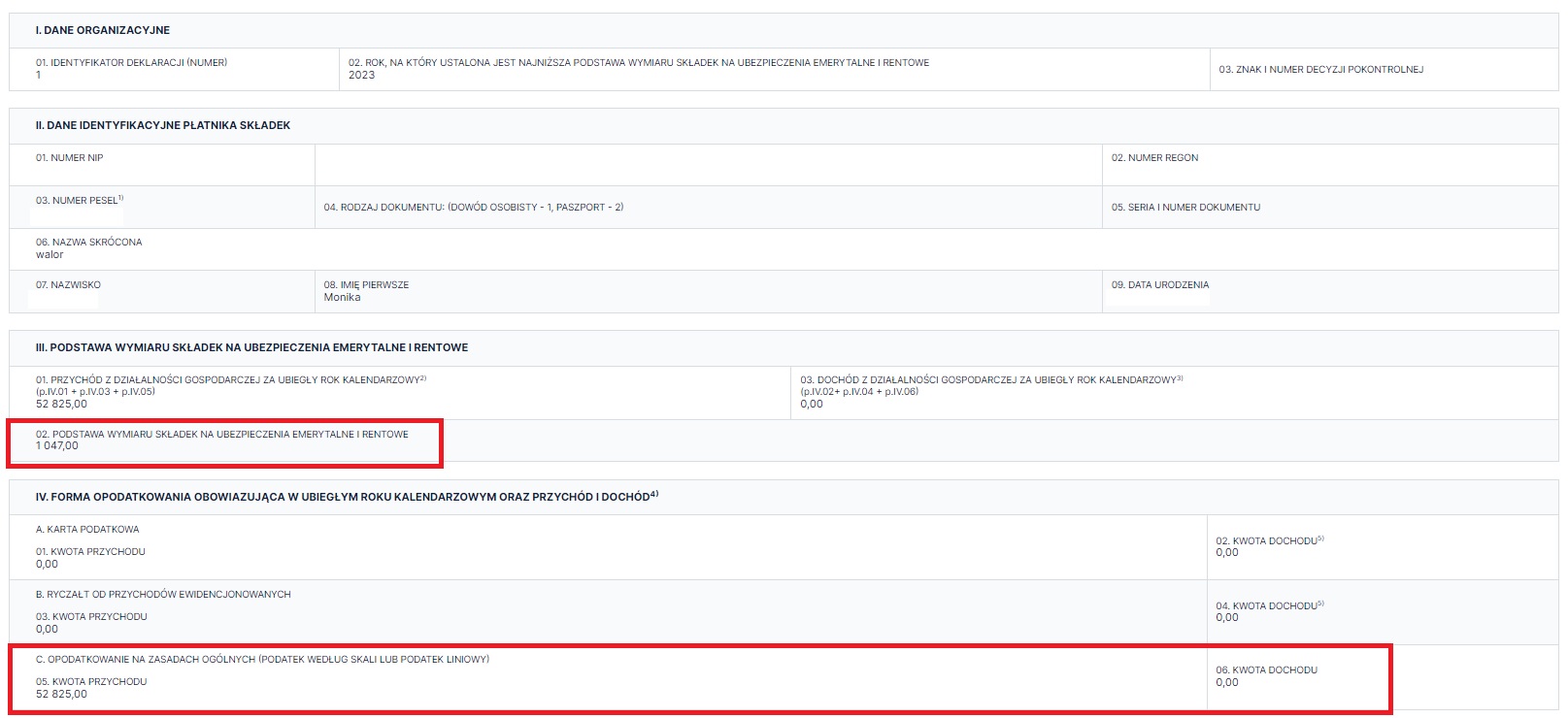
W szczegółach wygenerowanej deklaracji DRA np. 09/2023 – czyli miesiąca, za który została stworzona – na samym dole wyświetli się możliwość przekazania deklaracji do podpisu, a tym samym złożenia jej elektronicznie w ZUS.

Pojawi się dodatkowa prośba o zatwierdzenie, aby zapewnić świadome wysłanie deklaracji elektronicznie, niwelując w ten sposób pomyłki.
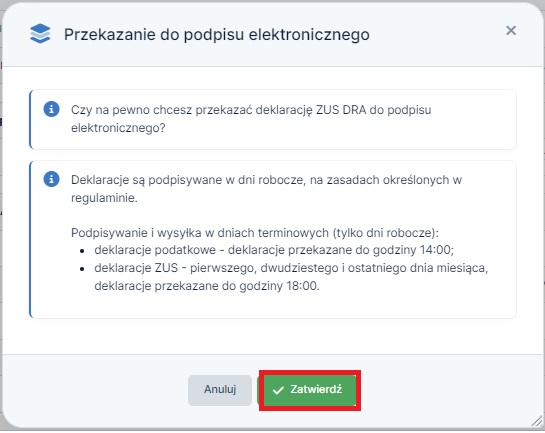
Wysłane elektronicznie deklaracje, można zweryfikować w zakładce Deklaracje ➡ e-Deklaracje ZUS, gdzie będzie można również zweryfikować Status przesłanej deklaracji. Z tego poziomu istnieje również możliwość pobrania potwierdzenia złożenia.
W tym miejscu, znajduje się również informacja dotycząca przesłanej DRA cz. 2 (w przypadku niezatrudniania pracowników) lub RCA cz. 2 (w sytuacji kiedy przedsiębiorca zatrudnia pracowników).
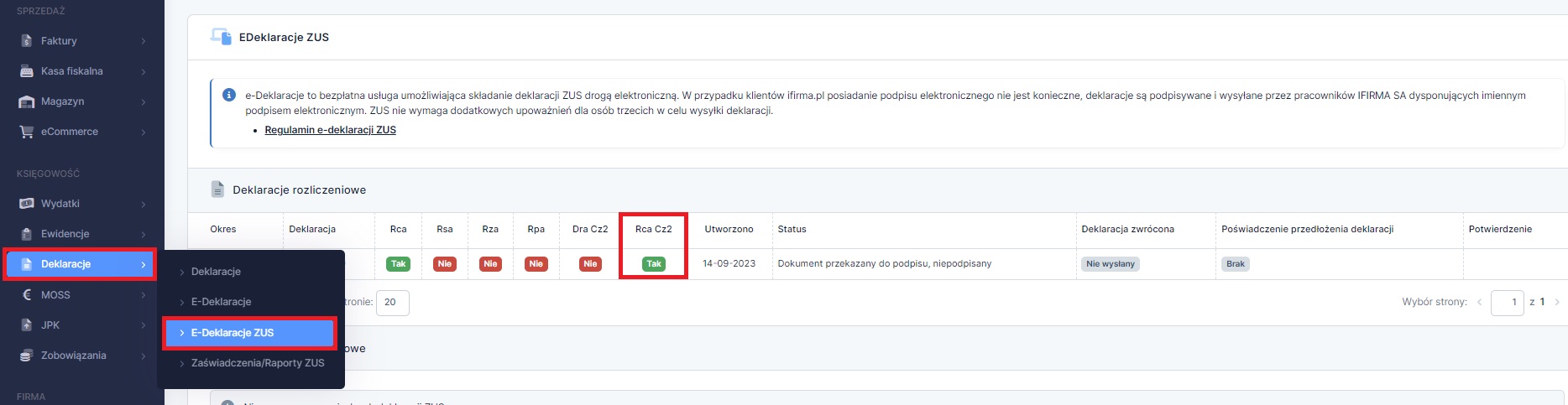
Autor: Monika Olejniczak, Agnieszka Sołtys – ifirma.pl
Wszystkie zamieszczone treści mają charakter informacyjny i edukacyjny. Żadna treść nie stanowi wykładni prawa, opinii prawnej czy podatkowej. Instrukcje w głównej mierze skupiają się na podstawowych przypadkach i nie rozpatrują wszystkich potencjalnych możliwości.
Jeśli informacji jakich szukasz nie znalazłeś w naszej bazie wiedzy - zadzwoń do nas 71 769 55 15 lub porozmawiaj z konsultantem na czacie . Możesz też napisać maila na bok@ifirma.pl. BOK jest czynne od poniedziałku do piątku w godz. 9:00 – 20:00.










